
在现代的商务汇报、学术演讲或是课堂教学中,PowerPoint(PPT)已经成为一种不可或缺的工具。为了增强演示的生动性和吸引力,逐字出现的文字动画效果备受欢迎。通过这样的效果,可以使得观众的注意力更加集中,信息传递更加清晰。接下来,我们将详细介绍在PPT中设置文字逐字出现动画效果的具体技巧。
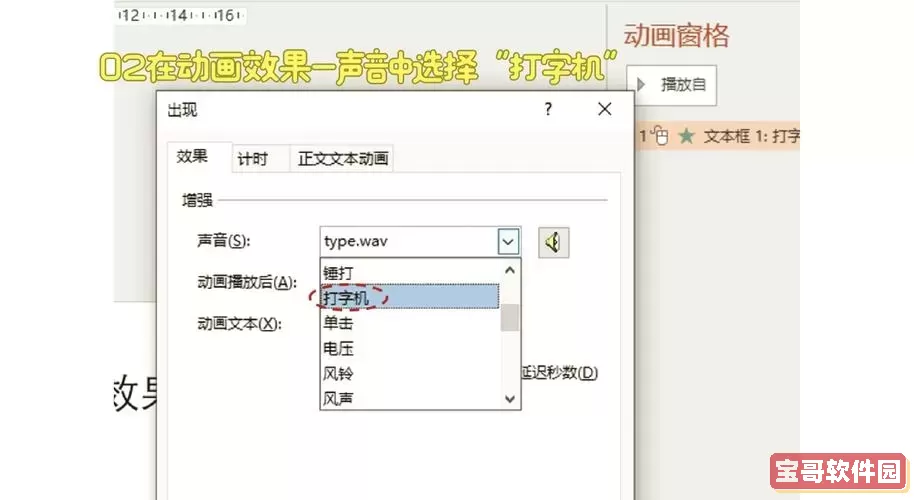
在我们开始设置动画效果之前,首先需要准备好PPT文稿。确保文本信息已经输入到PPT中,并结构清晰。可以使用标题、序号列表等形式,使文本更加易于理解。此外,最好预设每一页的内容,不要因动画效果而分散注意力。如果你的内容较多,那么可以把信息分成几个部分逐步展示。
首先,在PowerPoint中打开你的幻灯片,选择需要应用逐字出现效果的文本框。确保你选中的文本是可以动画化的,例如普通文本框或形状用作的文本框。适合选择大字号、简洁明了的字体,这样观众能够更清晰地接收到信息。
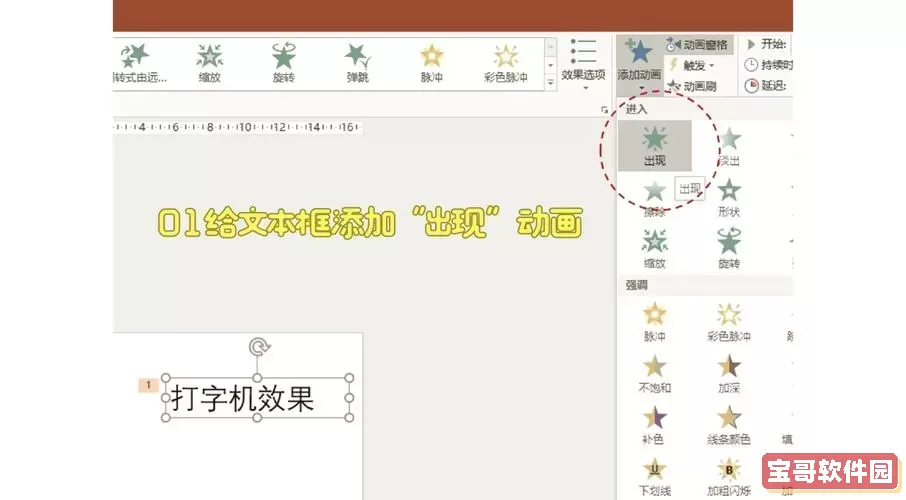
1. 选中需要应用动画效果的文本框。
2. 进入“动画”选项卡,点击“添加动画”。在下拉菜单中,选择“出现”或“淡入”。这样就给选中的文本框添加了初始的动画效果。
3. 接下来,点击“动画窗格”。在右侧的动画窗格中,你可以看到刚刚添加的动画效果。鼠标右键点击刚才的动画效果,选择“效果选项”。
4. 在“效果选项”对话框中,找到“文本动画”选项卡。在“按字母”或“按单词”中选择逐字出现的方式。这里建议选择“按字母”,这样可以实现更加细致的逐字效果。
5. 确认设置后,点击“确定”。返回到动画窗格,你可以看到这个文本框已经设置了逐字出现的动画效果。
为了让逐字出现的效果更加自然,可以调整每个字母出现的时间间隔。再次在动画窗格中,右键点击动画效果,选择“持续时间”,根据需要设置动画持续的时间。一般来说,0.5秒到1秒的时间间隔比较合适,既不会让观众感到匆忙,也不会让他们觉得漫长。
此外,还可以设置动画的触发方式。选择“在上一动画之后”或“点击时启动”等选项,这可以让你的演示更加灵活。比如,点击空间条来逐步展示文本,保持观众的兴趣与参与感。
完成上述设置后,务必进行预览。点击“幻灯片放映”按钮,查看逐字出现的动画效果是否符合你的期望。如果效果不佳,可以返回进行调整,直到达到最理想的状态。这是一个反复试验的过程,不要急于求成。
在使用逐字出现的动画效果时,切记避免过度使用。过多的动画效果可能会导致混乱,从而影响到观众的注意力。适当地搭配其他动画效果,如图表、图片以及切换幻灯片时的动画,能够让整体演示更加流畅且富有层次感。
通过以上几个步骤,相信你已经掌握了如何在PPT中设置文字逐字出现的动画效果的技巧。适当地运用这些技巧可以有效提升你的演示质量,使你的内容更加引人注目。在未来的展示舞台上,好好利用这些技巧,让你的演讲更具吸引力与感染力!